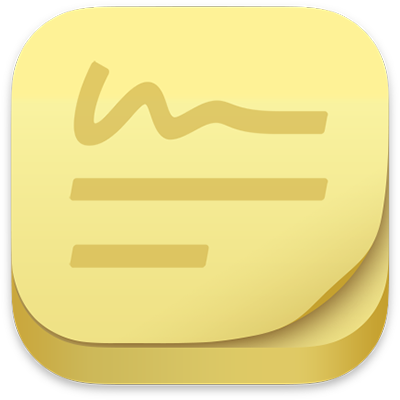
Príručka užívateľa pre Stickies
pre systém macOS Ventura
Udržujte si poznámky, zoznamy a dokonca obrázky na poznámkových štítkoch na svojej pracovnej ploche. Poznámky sa zobrazujú vždy, keď je otvorená apka Stickies na Macu.
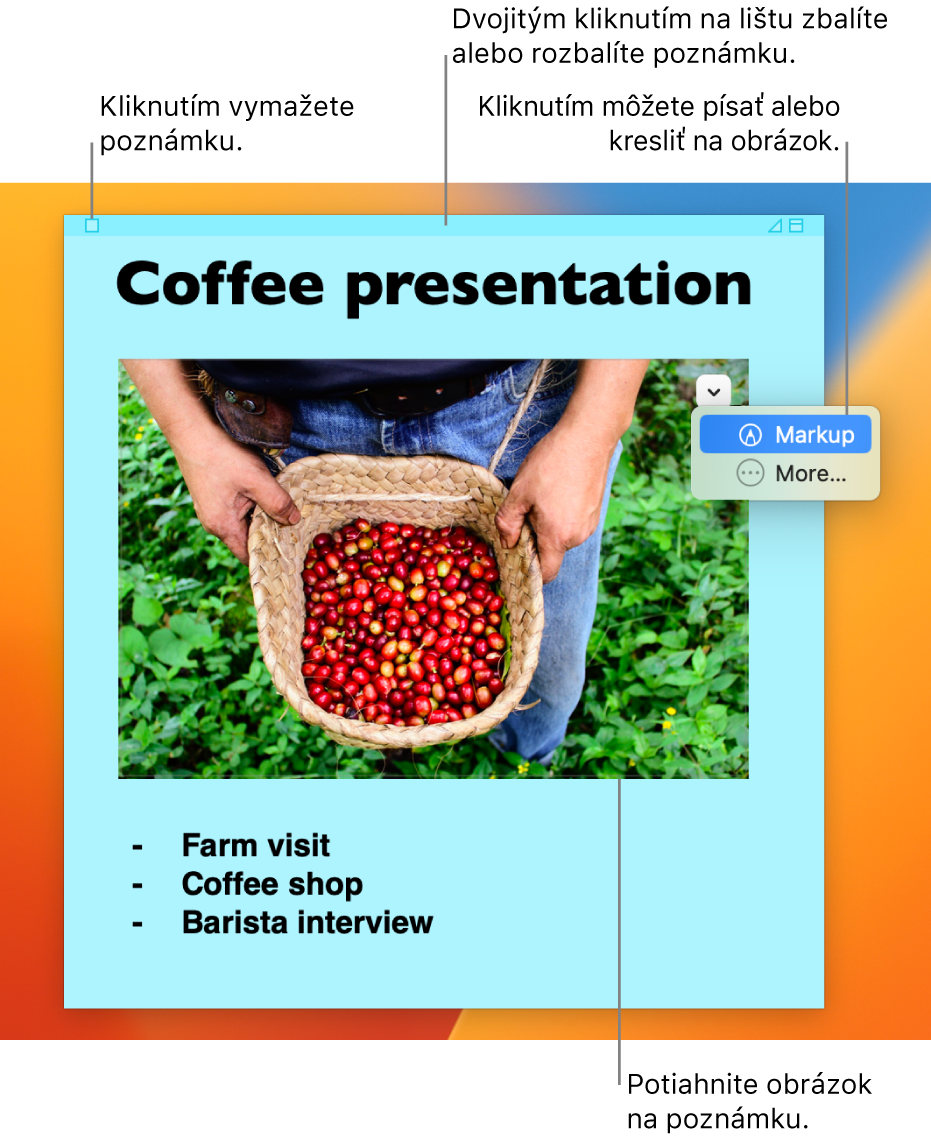
Dôležité: Ak ste vykonali upgrade na systém macOS Ventura zo systému macOS 10.14 alebo staršieho, postupujte podľa pokynov na obrazovke pri prvom otvorení apky Stickies, keď budete importovať poznámky, ktoré ste mohli mať vo widgete Stickies v Dashboarde.
Vytvorenie poznámky
V apke Stickies
 na Macu vyberte Súbor > Nová poznámka.
na Macu vyberte Súbor > Nová poznámka.Zadajte text. Obsah sa automaticky uloží. Keď zbalíte poznámku, prvý riadok poznámky sa zobrazí v lište s titulkom.
Ak chcete pridať obrázok alebo PDF, potiahnite súbor do poznámky.
Pomocou nástrojov značiek môžete tiež orezať alebo otočiť obrázky a dokumenty vo formáte PDF v poznámke, prípadne na ne písať alebo kresliť. Prečítajte si článok Označovanie súborov.
Ak si chcete poznámku prispôsobiť, vykonajte niektorý z nasledovných krokov:
Zmena farby poznámky: V menu Farba si zvoľte farbu.
Zmena formátovania textu: Vyberte Písmo > Zobraziť písma. Označte text a v okne Písma ho naformátujte.
Spriehľadnenie poznámky: Vyberte Okno > Priehľadné.
Prichytenie poznámky pred ostatnými oknami: Vyberte Okno > Ponechať okno v popredí.
Tip: Ak ste spokojný s tým, ako ste naformátovali a prispôsobili poznámku, môžete ju použiť ako predvolenú šablónu. Vyberte poznámku a potom vyberte Okno > Použiť ako predvolené.
Pridanie zoznamu do poznámky
V apke Stickies ![]() na Macu vykonajte niektorý z týchto krokov:
na Macu vykonajte niektorý z týchto krokov:
Pridanie zoznamu: Stlačte klávesy Option-Tab, zadajte prvú položku a stlačte Return.
Ukončenie zoznamu (a pridanie bežného odseku): Kliknite na koniec poslednej položky zoznamu a dvakrát stlačte kláves Return.
Zvýšenie úrovne zoznamu: Kliknite na začiatok riadka v zozname a stlačte Tab.
Zníženie úrovne zoznamu: Kliknite na riadok v zozname a stlačte kláves Shift a Tab.
Vyhľadanie textu v poznámkach
V apke Stickies
 na Macu vyberte Upraviť > Nájsť > Nájsť a potom zadajte text do poľa Nájsť.
na Macu vyberte Upraviť > Nájsť > Nájsť a potom zadajte text do poľa Nájsť.Môžete tiež označiť text a potom vybrať Upraviť > Nájsť > Použiť výber pri hľadaní.
Ak chcete spresniť vyhľadávanie, môžete urobiť toto:
Vyberte aktuálnu poznámku alebo všetky poznámky.
Odznačením políčka Ignorovať veľkosť nájdete text, ktorý sa presne zhoduje s hľadaným výrazom aj z hľadiska veľkosti písma.
Stlačením klávesu Return spustite vyhľadávanie.
Kliknutím na Predošlý alebo Nasledujúci sa presuňte na ďalšiu zhodu.
Poznámka: Môžete tiež nájsť a nahradiť text. Do poľa Nahradiť zadajte text a potom kliknite na jednu z možností nahradenia.
Zobrazenie poznámok
V apke Stickies ![]() na Macu vykonajte niektorý z týchto krokov:
na Macu vykonajte niektorý z týchto krokov:
Manuálne usporiadanie poznámky: Kliknite na lištu s názvom a potiahnite poznámku na požadované miesto.
Zoskupenie viacerých poznámok: Vyberte Okno > Usporiadať podľa a potom vyberte požadovanú možnosť.
Prichytenie poznámky pred ostatnými oknami: Vyberte Okno > Ponechať okno v popredí.
Spriehľadnenie poznámky: Vyberte Okno > Priehľadné.
Zbalenie alebo rozbalenie poznámky: Dvakrát kliknite na lištu s titulkom.
Zmena veľkosti poznámky: Potiahnite okraj poznámky (horný, dolný alebo bočný). Ak chcete poznámku maximalizovať, kliknite na trojuholník v pravom hornom rohu. Opätovným kliknutím sa poznámka zmenší na pôvodnú veľkosť.
Zobrazenie informácií o poznámke: Podržte kurzor na lište s názvom. Uvidíte, kedy bola poznámka vytvorená a naposledy upravená.
Ak sa poznámka nezobrazuje, skontrolujte, či je apka Stickies naďalej otvorená. Keď je apka Stickies zatvorená, poznámky sa na ploche nezobrazujú.
Importovanie alebo exportovanie poznámok
Môžete naimportovať textový súbor ako jednu poznámku do Stickies alebo exportovať poznámku zo Stickies ako textový súbor. Prípadne môžete vyexportovať všetky poznámky z apky Stickies a naimportovať ich do apky Poznámky, kde môžete písať a organizovať poznámky v jednom okne a zobrazovať ich na všetkých svojich Apple zariadeniach.
V apke Stickies ![]() na Macu vykonajte niektorý z týchto krokov:
na Macu vykonajte niektorý z týchto krokov:
Importovanie alebo exportovanie jednej poznámky: Vyberte Súbor > Importovať text alebo Súbor > Exportovať text.
Môžete importovať a exportovať poznámky v bežných formátoch ako napríklad obyčajný text, RTF a RTFD (obsahuje aj grafiku). Pri exportovaní textu môžete vybrať, kam sa má súbor uložiť.
Exportovanie všetkých poznámok zo Stickies do Poznámok: Vyberte Súbor > Exportovať všetky do Poznámok.
Všetky poznámky sa naimportujú do aplikácie Poznámky a usporiadajú sa do samostatných priečinkov pre každú farbu poznámky. (Poznámky zostanú aj v Stickies.)
Vymazanie poznámky
Kliknite na pole v ľavom hornom a potom kliknite na Vymazať poznámku.